Verlinkung mit Ivanti Process Manager über einen Webdienst
Für die Kommunikation mit dem Ivanti Process Manager können Sie zwei Methoden einsetzen:
- Verwenden eines Webdienstes
- Verwenden des Verhaltens „Ereignisgenerator“
Erstere ist die bevorzugte Methode und wird daher in diesem Abschnitt beschrieben. Die Verwendung des Verhaltens „Ereignisgenerator“ ist nicht so effizient. Doch es kann mit anderen externen Werkzeugen eingesetzt werden, die keine Webdienstschnittstelle bieten. Weitere Informationen zur Methode „Ereignisgenerator“ finden Sie unter Senden von Informationen ohne Verwendung eines Webdienstes.
Der erste Schritt der Errichtung dieser Integration ist, eine Webdienstüberwachung in LPM zu erstellen und dabei eine XML-Datei zur Definition der Payload bereitzustellen. Ein Beispiel für eine Payload-XML-Datei (LPMWSSample.xml) ist im Ordner Console Ihrer Service Desk- oder Asset Manager-Installation installiert und kann gegebenenfalls geändert werden.Diese XML-Datei laden Sie in der Console in das Dialogfeld „Webdienste“ und nehmen dann die Zuordnung der Service Desk- oder Asset Manager-Attribute zu den Payload-Attributen wie nachstehend beschrieben vor.
Zur Einrichtung der Integration zwischen Service Desk oder Asset Central und LPM benötigen Sie ein entsprechendes Objekt, das die Serviceanforderung initiiert. Damit einer Serviceanforderung im Rahmen eines Prozesses nachgekommen werden kann, d. h. „Request Fulfillment“ erreicht werden kann, muss das Objekt mit dem Objekt auf der obersten Ebene des Moduls in Beziehung stehen und das Verhalten Webdienst aufweisen. Immer dann, wenn eine Instanz eines Objekts mit dem Verhalten Webdienst erstellt, aktualisiert oder gelöscht wird, erfolgt ein Webdienstaufruf, der von LPM gelesen werden kann.
So ordnen Sie den LPM-Payload-Parametern Service Desk- oder Asset Manager-Attribute zu:
- Erstellen Sie eine LPM-Webdienstüberwachung unter Verwendung der Datei LPMWSSample.xml.
Wie dabei vorzugehen ist, können Sie in der LPM-Dokumentation nachlesen.
- Öffnen Sie im Objekt Designer das Objekt, das Sie in Verbindung mit dem Webdienst verwenden möchten.
- Erstellen Sie die Zeichenfolgenattribute, die Sie benötigen, um die Zuordnung zu den Parameter im Webdienst vorzunehmen.
- Wählen Sie das Objekt auf oberster Ebene des Baums Attribute und klicken Sie dann im Raster Eigenschaften neben Verhalten auf
 .
.
Das Dialogfeld zur Verhaltensauswahl wird aufgerufen.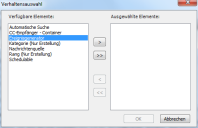
- Wählen Sie in der Liste Verfügbare Elemente den Eintrag Webdienst aus und klicken Sie dann auf
 .
.
Der Eintrag „Webdienst“ wird in die Liste „Ausgewählte Elemente“ verschoben. - Klicken Sie auf OK.
Das Dialogfeld zur Verhaltensauswahl wird geschlossen und im Eigenschaftenraster wird ein neues Element namens Webdienste angezeigt. - Klicken Sie im Raster Eigenschaften neben Webdienste auf
 .
.
Das Dialogfeld „Webdienste“ wird angezeigt.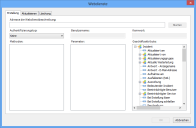
- Wählen Sie die Registerkarte Erstellung, Aktualisierung oder Löschung, je nachdem, ob Sie den Webdienst beim Erstellen, Aktualisieren oder Löschen des Geschäftsobjekts aufrufen wollen.
- Wählen Sie in der Liste Authentifizierungstyp den Typ der Authentifizierung aus, der von der Website verlangt wird, die den Webdienst hostet: Kein, Windows oder Standard.
- Geben Sie im Feld Adresse der Webdienstbeschreibung die URL des Webdienstes an, den Sie verwenden möchten. Klicken Sie anschließend auf Starten.
Die URL hat das Format https://<lpmserver>/ServiceManagement/WebServiceListener.asmx?wsdl.
Die Liste der Methoden wird aktualisiert und zeigt die in WebServiceListener enthaltenen Methoden an. - Klicken Sie in der Liste Methoden unter WebServiceListener auf ProcessExternalMessage.
Die Parameterliste wird aktualisiert und zeigt die Parameter für ProcessExternalMessage an. - Ordnen Sie dem Attribut, das den Namen der Webdienstüberwachung enthält, die Sie in LPM verwenden möchten, den Parameter connectorName zu.
Sie können dieses Attribut in Service Desk oder Asset Manager automatisch mit einem Standardwert, einer Berechnung oder dem Datenwert einer automatischen Aktionsinstanz auffüllen. Andernfalls müssen Ihre Benutzer diesen Wert im entsprechenden Fenster eingeben. - Klicken Sie mit der rechten Maustaste auf den Parameter fieldContext und klicken Sie dann im Kontextmenü auf LPM-Vorlage laden.
Das Dialogfeld „Öffnen“ wird angezeigt.
- Navigieren Sie zur Datei LPMWSSample.xml im Ordner Console und öffnen Sie sie.
Die Feldkontexte für LPM-Parameter werden geladen.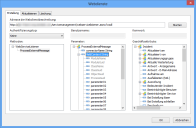
- Ordnen Sie unter fieldContext alle von Ihnen benötigten Elemente namens parameter## den entsprechenden Attributen zu und klicken Sie dann auf OK, um die Änderungen für das Objekt zu speichern.
Die von Ihnen zugeordneten Parameterwerte entsprechen jenen, die an LPM gesendet und dann in LPM als Teil Ihres LPM-Prozesses verwendet werden. Nähere Informationen zum Prozessdesign in LPM finden Sie in der mit LPM mitgelieferten Dokumentation.
ModuleName, ModuleGuid, ClassName, ClassGuid, ObjectGuid oder ProcessGuid aus der Liste Parameter können nicht zugeordnet werden, da sie intern verwendet werden.
Der fieldContext-Parameter auf der obersten Ebene kann einem Attribut zugeordnet werden. Dieser Parameter enthält die XML-Payload, die auf der Basis der von Ihnen vorgenommenen Zuordnung von Feldkontexten generiert und anschließend an LPM gesendet wird. Unter Umständen ist dies hilfreich bei der Fehlersuche.
Der ReturnParameter gibt True (Wahr) oder False (Falsch) zurück, je nachdem, ob die Kommunikation mit LPM erfolgreich war oder nicht.